适用于
分类(旧)
图片操作 资源管理器更多信息
| 分享时间 | 2020-07-02 19:11 |
| 最后更新 | 2020-12-08 14:24 |
| 修订版本 | 12 |
| 用户许可 | -未设置- |
| Quicker版本 | 1.11.8 |
| 动作大小 | 102.5 KB |
简介
1、该动作完全使用Quicker软件内部模块处理照片,理论上只要Quicker支持读取的图片,该动作都能处理。经测试,支持JPG、PNG、BMP、TIFF这四种种格式,其他图片格式未测试;
2、此动作不具有放大图片尺寸 或者 增大图片占用的空间的功能。例如:若您选择的图片大小为500 KB,您设定的最大允许大小为800 KB,则该图片将不会被处理,将被直接复制到目标文件夹;
3、支持批量操作,可以一次选择多个图片文件、多个选择包含图片的文件夹;
4、若选择的文件或文件夹内有非图片文件,则非图片文件将会被自动排除。
下面是“压缩图片到指定空间大小以下”的演示动画,其他的功能(如缩小图片、转换图片格式等)我就不演示了,步骤都差不多(一切都是因为懒~~~)
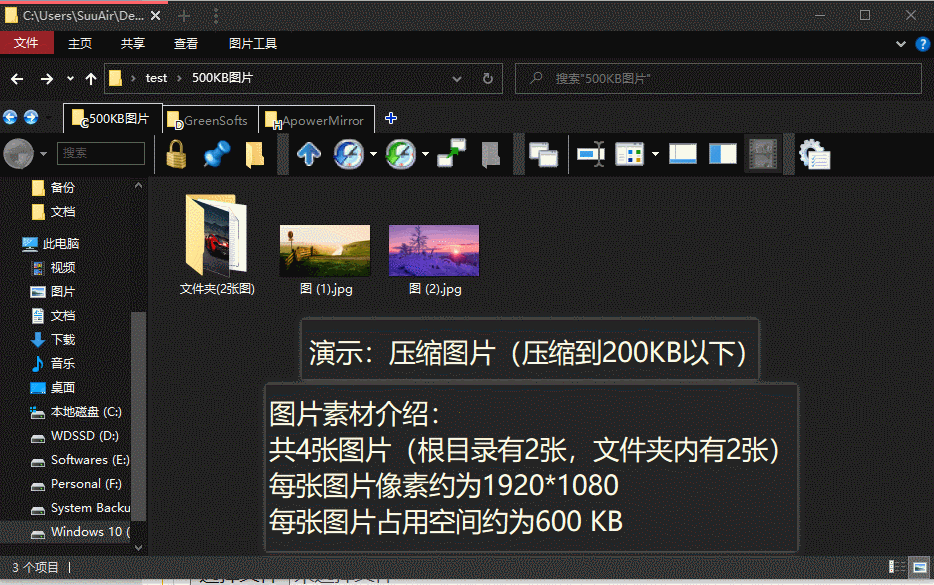
注意:
图片处理过程中,下面这个显示进度条的窗口 不能 关闭,否则将导致图片处理失败。
一些弹窗拦截软件也可能将此窗口拦截并关闭(例如360、火绒、腾讯电脑管家等提供的弹窗拦截功能),请注意检查。
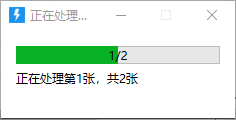
2020.11.26新增:
1、增加“覆盖原图”选项(请谨慎操作)
勾选该选项后,会直接覆盖原图片。默认情况下,该选项不具有记忆功能,每次都要手动勾选,而且会弹出警告窗口。可以通过右键菜单中的“高级设置”来开启记忆功能和去除弹窗警告(但是不建议这样做,以防止误操作)

2、“限制空间大小”模式,提供两种压缩方式
第1种:减小质量参数,保持尺寸。这种方式仅在输出格式为jpg时有效,不会改变图片的尺寸大小,通过减少jpg图像的质量参数,达到压缩的目的。
第2种:减小尺寸。这种方式对任何输出格式都要效,通过减小图片尺寸达到压缩的目的。当输出格式为jpg时,可以保持固定的质量参数(在“JPG质量参数”中的数值)
3、右键菜单
默认模式选择:通过右键菜单选择模式,之后运行动作,会直接运行所选定的模式
高级设置:与“覆盖原图”有关的选项(不建议修改)
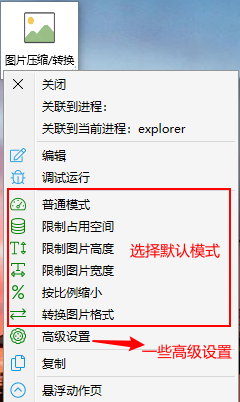
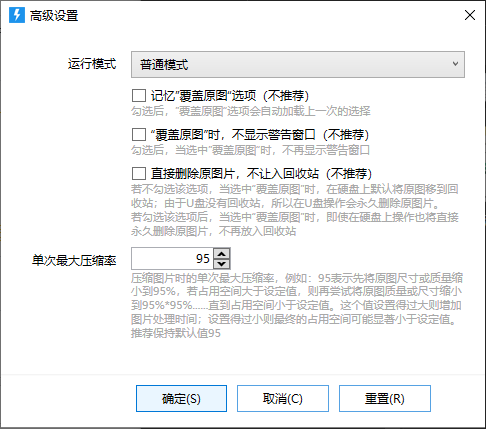
补充:
若您还处理更多的图片格式,请尝试安装本人制作的另外一个增强动作:https://getquicker.net/Sharedaction?code=abd5c307-3fed-4934-7d99-08d836212fc7
- 增强动作的优点是:
(1)支持更多的格式:支持对PDF、SVG、EMF、EPS、WEBP、HEIC、GIF、PSD格式的读取,增加对WEBP格式的写入;
(2)支持将PDF、SVG、EMF、EMF、EPS按指定分辨率转换为位图图像
(3)支持按帧将GIF文件转为JPG、PNG、BMP、TIFF、WEBP格式
(4)使用ImageMagick进行图片处理,可以任意添加ImageMagick支持的其他格式(需要对动作进行略加修改,有需求可向我反馈),点击这里查看ImageMagick支持的格式
最近更新
| 修订版本 | 更新时间 | 更新说明 |
|---|---|---|
| 12 | 2020-12-08 14:24 |
1、改善图片压缩逻辑,大幅提高图片压缩速度(特别针对大图片)
2、去掉“单次最大压缩率”参数,因为改进压缩逻辑后,该参数已经没有意义 |
| 11 | 2020-11-26 21:43 |
1、增加“覆盖原图”选项
2、增加“高级设置”右键菜单 3、改进“限制空间大小”模式 4、程序逻辑简化和小问题修复 |
| 10 | 2020-11-24 15:56 |
1、添加右键模式选择菜单
2、完善参数记忆功能(记忆上一次使用的参数) |

 京公网安备 11010502053266号
京公网安备 11010502053266号